Tutti i siti web WordPress sono in grado di pubblicare feed RSS. WordPress ha anche un supporto integrato per recuperare qualsiasi feed RSS e visualizzarlo sul sito. È sufficiente andare su Aspetto ” Widget e trascinare il widget RSS nella barra laterale, che vi permetterà di inserire qualsiasi URL di feed e di visualizzarlo. Ma se si volesse fare di più con questi feed? Come creare un sito web di aggregazione nel vostro settore o qualcosa di simile a Alltop? In questo articolo vi mostreremo come recuperare i feed in WordPress utilizzando WP RSS Aggregator.
La prima cosa da fare è installare e attivare il plugin WP RSS Aggregator. Il plugin di base è disponibile gratuitamente, ma è necessario acquistare degli add-on per trarre il massimo vantaggio da questo potente plugin. Qui copriremo questi add-on e sarete voi a decidere di quali avete bisogno sul vostro sito web.
Dopo aver attivato il plugin, noterete una nuova voce di menu in alto nella barra laterale dell’amministrazione di WordPress, con l’etichetta RSS Agregator. Per aggiungere un nuovo feed, dovete andare su RSS Aggregator ” Add New.
Aggiungete semplicemente un titolo per il feed, ad esempio WPBeginner. Poi inserire l’URL del feed, ad esempio https://www.wpbeginner.com/it/feed e una descrizione del feed (facoltativa). Una volta terminato, fate clic sul pulsante Pubblica feed.
Questo è tutto WP RSS Aggregator è ora pronto a recuperare e visualizzare il feed appena aggiunto. Ripetete la procedura se volete aggiungere altri feed RSS.
Per visualizzare i feed sul vostro sito, è sufficiente aggiungere questo shortcode in un articolo o in una pagina di WordPress:
[wp-rss-aggregator]
È possibile utilizzare questo shortcode anche in un widget di testo sulla barra laterale. Se lo shortcode non funziona nel widget, è necessario aggiungere questo codice nel file functions.php del tema:
add_filter('widget_text', 'do_shortcode');
Come visualizzare le immagini in evidenza e i riassunti degli articoli con i feed
Per visualizzare le voci dei feed con estratti e miniature degli articoli, è necessario installare e attivare l’estensione Excerpts & Thumbnails per WP RSS Aggregator. Si tratta di un add-on a pagamento venduto separatamente.
L’add-on funziona subito, quindi il feed di notizie configurato in precedenza sarà in grado di visualizzare miniature e riassunti. Tuttavia, è possibile configurare le impostazioni per le miniature e i riassunti dallo schermo RSS Aggregator ” Impostazioni.
Importare i feed negli articoli o in qualsiasi tipo di contenuto personalizzato
Potete anche importare i feed dalle vostre fonti come post type / tipo di contenuto nel vostro blog WordPress. Per farlo, è necessario installare e attivare l’add-on Feed to Post. Dopo l’attivazione, il componente aggiuntivo disabilita automaticamente i riassunti e le miniature a causa di un problema di compatibilità. L’add-on Feed to Post recupera automaticamente i riassunti/contenuti e le immagini in evidenza dalle fonti di feed.
Per configurare l’add-on, è necessario andare su Aggregatore RSS ” Impostazioni e fare clic sulla scheda Feed to Post. Su questo schermo è possibile scegliere come importare i feed sul sito. È possibile scegliere il tipo di post, il formato degli articoli, le categorie e decidere come gestire immagini e altri media.
Fonti di feed con filtro per parole chiave
È anche possibile creare un aggregatore di feed basato su argomenti specifici e parole chiave. È possibile configurare WP RSS Aggregator in modo che recuperi solo gli elementi del feed RSS che corrispondono a determinate parole chiave, frasi o tag. Per abilitare questa caratteristica, è necessario installare e attivare l’add-on Keyword Filtering per WP RSS Aggregator. Dopo l’installazione è sufficiente accedere alla pagina delle impostazioni del plugin e fare clic sulla scheda Filtro parole chiave. In questo schermo è possibile add-on le parole chiave e i tag da filtrare.
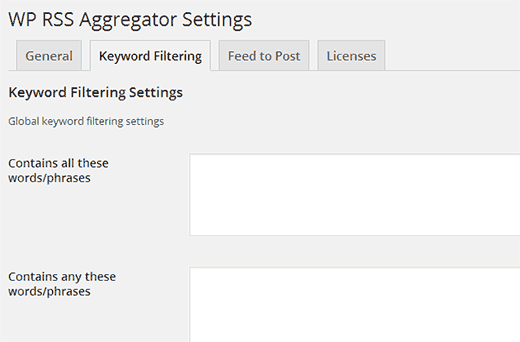
I feed RSS sono uno strumento potente che può essere utilizzato per curare e aggregare contenuti per un pubblico di nicchia e per creare siti web della Community. Ci auguriamo che questo articolo vi sia stato utile per aggiungere feed esterni a WordPress utilizzando WP RSS Aggregator.
Se questo articolo vi è piaciuto, vi invitiamo a seguirci su Twitter e a iscrivervi al nostro canale YouTube.

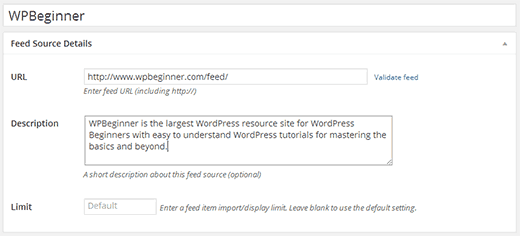
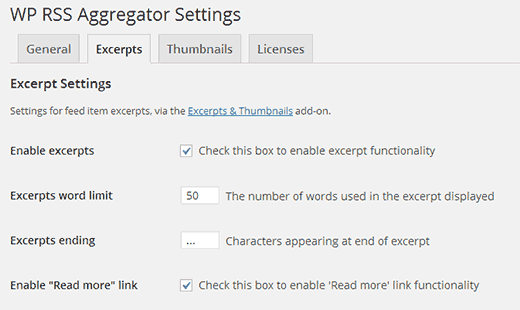
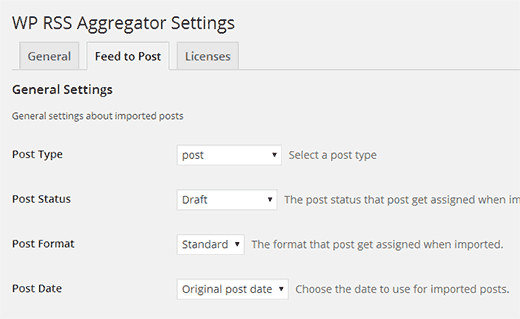



Syed Balkhi says
Hey WPBeginner readers,
Did you know you can win exciting prizes by commenting on WPBeginner?
Every month, our top blog commenters will win HUGE rewards, including premium WordPress plugin licenses and cash prizes.
You can get more details about the contest from here.
Start sharing your thoughts below to stand a chance to win!
Miki says
I am using this plugin for feeding my hungry site proforbes and searched for this plugin so that i can use it properly but this post is about older version. I hope Mr. Syed Balkhi and wpbeginner will update soon something on latest version.
chris1776 says
It would be nice if the Feed to Post didn’t disable the Excerpts functionality. E.g. you’d be able to import part of a post, then link back to the original. As it stands, that appears to be impossible. A little tweaking could do it, to allow Feed to Post to just create a post with an excerpt vs the entire post.
Ridwan says
I have installed wordpress multisite, and i want to display the latest post from subdirectories in the main site.
Do you have any suggestion for this?
Thanks,
Kashif Khan says
Very Helpful article!
I am a regular reader of wpbeginner , I hope i shall learn all wp tips soon by wpbeginner.
Jeff Cohan says
Thanks for reminding me about this great plugin. I installed and tested it on one of my sites back in December of 2012, when I added a couple of feeds and created a page to display them.
It’s worth mentioning that even with the FREE version of the plugin, one can set up an unlimited number of feeds and selectively display them by using the ‘source’ shortcode parameter.
Info on the shortcode parameters is here:
http://www.wprssaggregator.com/docs/shortcodes/
Andy Otte says
Great article. Does anyone know if these plug-ins allow you to enter a url from another website, and have it pull in an image and excerpt from the website linked to? Similar to the way it works on Facebook when you enter a url there?
If these plugins don’t do this, does anyone know if there is a plugin that can accomplish this? Thank you!!
Jean Galea says
Hi Andy, you can do that with the Excerpts & Thumbnails add-on for WP RSS Aggregator. That will import an excerpt and thumbnail for the feed items. See this example on a travel website.
chris1776 says
Is this create a post for each item or is it just showing it from the feed? I think the latter.